
Angenommen, MySQL ist in D:/software/MySQL Server 5.1/ installiert.
Dann Es ist Bin. Es gibt eine mysqldump.exe-Datei im Verzeichnis
Das Konto ist root
Das Passwort ist admin
Der Name der Sicherungsdatenbank ist test
Die Sicherungsdatei ist d:test.sql
"D:/software/MySQL Server 5.1/bin/mysqldump.exe" -uroot -padmin -hlocalhost -P3306 test -r d:\test.sql
"D:/software/MySQL Server 5.1/bin/mysql.exe" -u root -padmin test < d:/test.sql
SHOW variables like 'have_%';
ibdata1 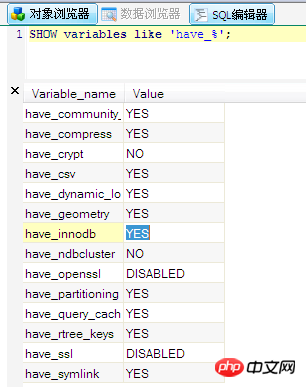 Nach der Sicherung löschen
Nach der Sicherung löschen
net stop mysql
Öffnen Sie die Datei: D:toolsMYSQLmysql-5.1.57 -win32my.ini
phpStudy-Tool
添加一行 default-storage-engine=InnoDB 如果已经存在 default-storage-engine=MyISAM 像下面这样,注释掉即可#default-storage-engine=MyISAM
net start mysql
Die Sicherungsdatei ist d:test.sql
Wiederherstellen
"D:/software/MySQL Server 5.1/bin/mysqldump.exe" -uroot -padmin -hlocalhost -P3306 test -r d:\test.sql
"D:/software/MySQL Server 5.1/bin/mysql.exe" -u root -padmin test < d:/test.sql
SHOW variables like 'have_%';
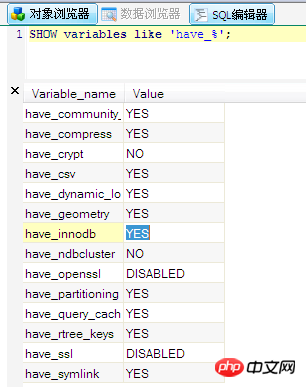 Starten Sie MySQL
Starten Sie MySQL
Das obige ist der detaillierte Inhalt vonDetaillierte Erläuterung der MySQL-Sicherung, -Wiederherstellung und des Öffnens von innoDB. Für weitere Informationen folgen Sie bitte anderen verwandten Artikeln auf der PHP chinesischen Website!
 MySQL ändert den Namen der Datentabelle
MySQL ändert den Namen der Datentabelle
 MySQL erstellt eine gespeicherte Prozedur
MySQL erstellt eine gespeicherte Prozedur
 Der Unterschied zwischen Mongodb und MySQL
Der Unterschied zwischen Mongodb und MySQL
 So überprüfen Sie, ob das MySQL-Passwort vergessen wurde
So überprüfen Sie, ob das MySQL-Passwort vergessen wurde
 MySQL-Datenbank erstellen
MySQL-Datenbank erstellen
 MySQL-Standard-Transaktionsisolationsstufe
MySQL-Standard-Transaktionsisolationsstufe
 Der Unterschied zwischen SQL Server und MySQL
Der Unterschied zwischen SQL Server und MySQL
 mysqlPasswort vergessen
mysqlPasswort vergessen




